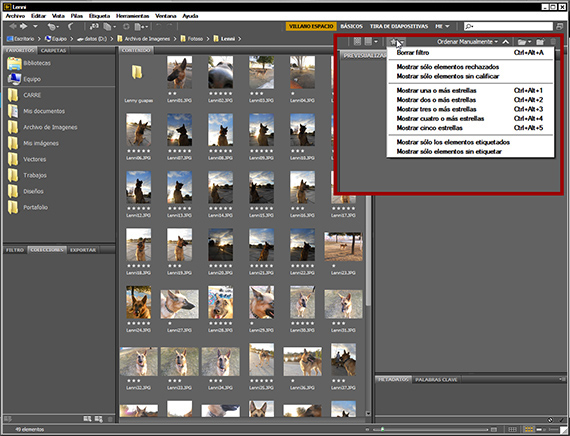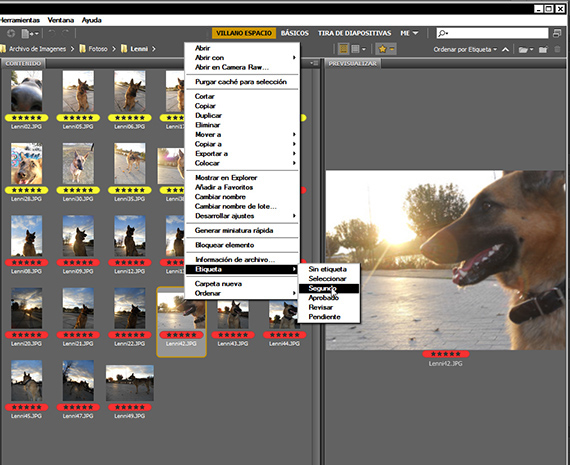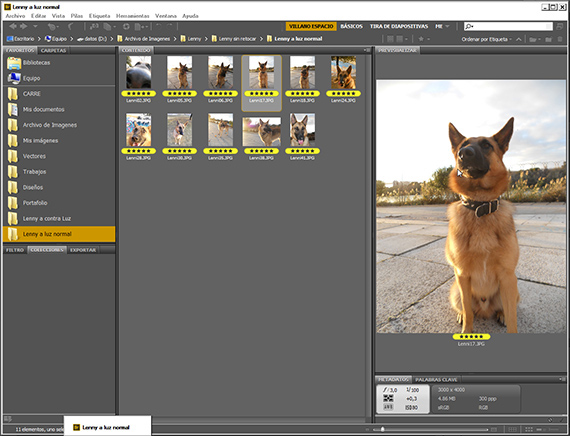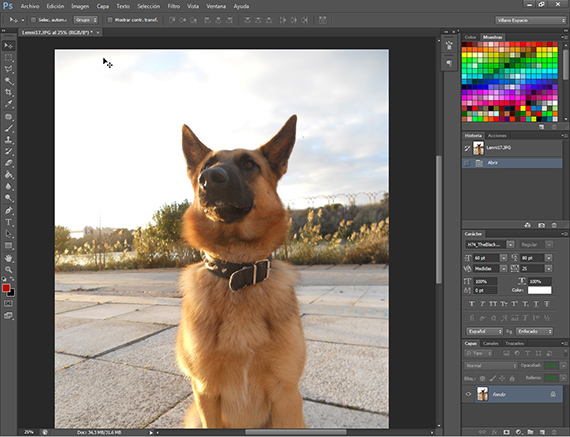V této konzultace dokončíme objednání a katalogizaci fotografií, které nás zajímají, z celého množství fotografií relace s kilograma oddělíme ty, které se nám nejvíce líbí, abychom mohli později začít programovat Photoshop aby to fungovalo automaticky.
V přední části konzultace, viděli jsme, jak používat Adobe Bridge začít vyvíjet logický pracovní postup týkající se například organizace a katalogizace fotografií. Teď tě s ním nechávám Výukový program: Dávková práce se sadou Adobe (část 2).
El konzultace Dnešním cílem je dokončit třídění fotografií do Adobe Bridge podle složek, po vyhodnocení ošetření, které bude poskytnuto v editačním programu podle vašich potřeb, a umístění fotografií do různých složek, které se navzájem odlišují podle ošetření, které poskytneme každé skupině fotografií, a pak vytvořte jeden nebo některé akce en Photoshop aby nám pomohla upravit několik skupin fotografií za účelem urychlení práce. V předchozí části v Tutoriálu: Dávková práce se sadou Adobe (1. část) najdete předchozí kroky k provedení této konzultace.
Vše objednané
Jakmile je vše objednáno a podle našich představ, začneme seskupovat fotografie podle léčby, kterou jim poskytneme. K tomu použijeme systém hodnocení hvězdičkami z Adobe Bridge, a vytvoříme 3 skupiny, jednu, kterou skórujeme 1 hvězdičkou, další 3 a poslední 5. Po skórování přejdeme ke hvězdě, která se nachází na panelu nástrojů, která je víceméně napravo od vaše rozhraní a my sekáme. Dostaneme dialogové okno, pomocí kterého můžeme vybrat, které fotografie chceme vidět podle jejich skóre. To je místo, kde začneme vizualizovat jako celek, jaké je to zacházení, které poskytneme našim fotografiím.
Výběr grafického materiálu
Nakonec při pohledu na fotografie jsem se rozhodl zůstat pouze u těch, které mají hodnocení 5 hvězdiček. Je to docela heterogenní skupina fotografií a myslím, že s nimi budu moci zacházet v několika různých skupinách. Rozhodl jsem se je rozdělit do několika skupin, jednu z fotografií s odpoledním světlem a druhou s fotografiemi, které jsem pořídil proti světlu kilogram. Rozdělil jsem je do dvou skupin, jednu označující červenou schválenou značkou a druhou žlutou druhou. Chcete-li vstoupit do možností označování, klikněte na jednu z fotografií, jakmile vyberete ty, které patří k označení, které chcete provést. Jakmile jsou fotografie rozlišeny podle štítků, vytvoříme v pracovní složce dvě nové složky a představíme označené fotografie, každá ve své složce podle jejího štítku, což naznačuje odlišné zacházení, které jí poskytneme. Když se nyní dívám na skupiny fotografií, vidím, že světlo je velmi dobré, dokonce i podsvícení, takže jsem se rozhodl, že skupina fotografií s odpoledním světlem trochu vylepší barvu a vyvážení světel a stínů a trochu víc a upravím fotografie proti světlu, aby byl viditelnější kontrast.
Úpravy ve Photoshopu
Zaměřím se na jednu ze dvou skupin a začnu upravovat pořizováním jedné z fotografií, obvykle jedné z nejběžnějších ve skupině, a tím myslím jednu, kterou si můžeme vzít jako příklad stejné skupiny. Vysvětluji to. Protože budeme vyvíjet akci pro úpravu všech fotografií najednou, vybereme fotografii, která je jednou z nejběžnějších ve skupině, ani nejtmavší, ani nejsvětlejší, ne-li ta s nejvyššími hodnotami. středně pokročilí. Jakmile jsme si vybrali fotografii, pouhým dvojitým kliknutím ji otevřete Photoshop.
zkušební stolice
Nyní je čas si s ním hrát Photoshop, improvizovat, zvolit ošetření, které fotografii poskytneme. Doporučuji, abyste měli představivost a přesto věděli, jak se ovládat, protože přehnaná fotografie je horší než fotografie, která je poněkud slabá v barvách a světle. V předchozím kroku jsem pro začátek vybral skupinu fotek v odpoledních hodinách. Vybral jsem jednu z fotografií a začal jsem na ni aplikovat ošetření, abych zjistil, jaký výsledek chci získat v rámci stanovení, než bude provedeno pouze zlepšení světla, kontrastu a barev.
V další kapitole tohoto konzultace, plně vstoupíme do editace obrázků a programování akce.
Další informace - Výukový program: Dávková práce se sadou Adobe (část 1)